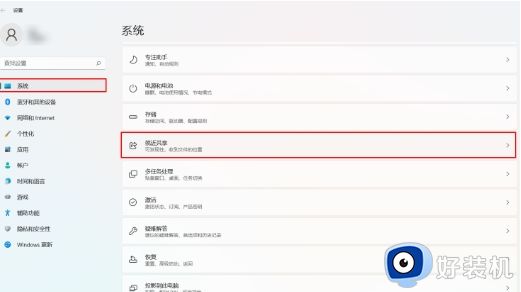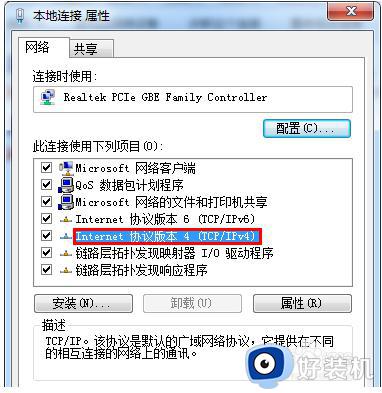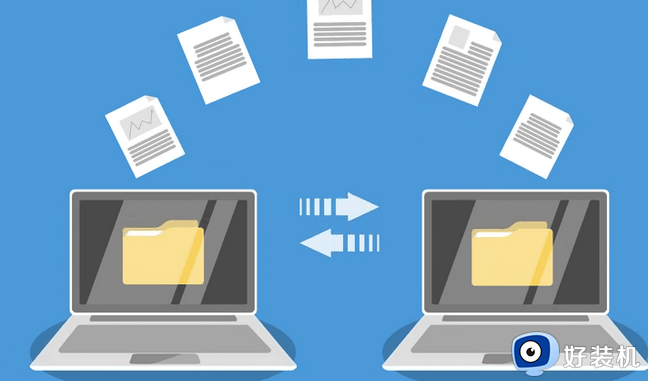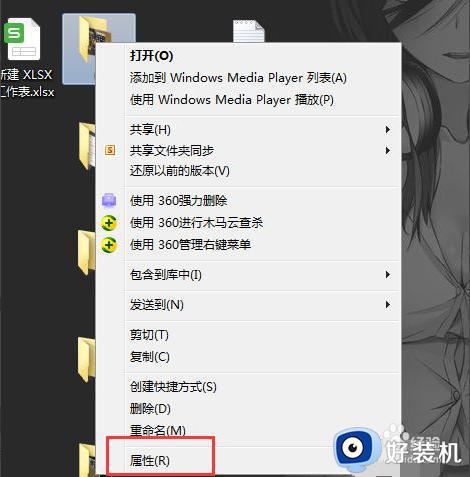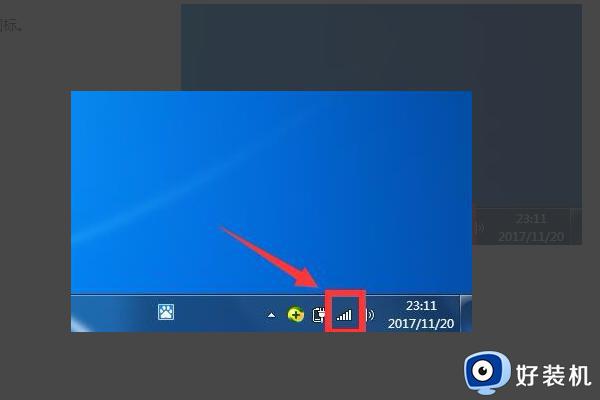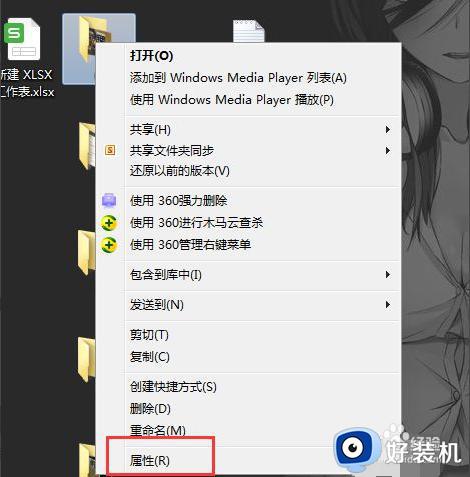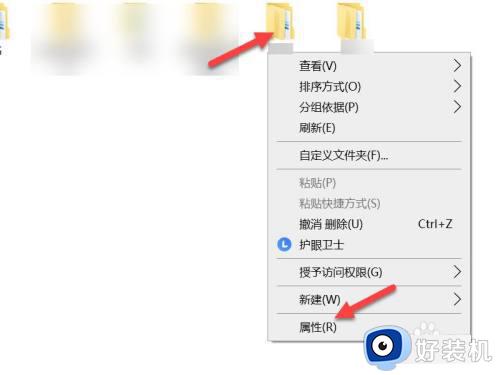两台电脑如何传输文件 怎么让两台电脑传输文件
在当今数字化时代,文件共享成为了个人和团队之间交流和合作的重要方式之一,对于使用Windows操作系统的电脑用户来说,设置文件夹共享可以方便地与其他人共享文件和资源,提高工作效率。许多用户还不清楚两台电脑如何传输文件,接下来,我们将介绍怎么让两台电脑传输文件的设置方法,让您在日常使用中能够更好地利用这一功能。
两台win10电脑共享文件夹的教程
方法一:利用移动硬盘及U盘等存储设备实现数据转移
将外部硬盘连接至第一台计算机上,开启相应的文件管理工具查找并定位到您的新设备。
将所需的文件通过复制进行操作,将外部硬盘与第二台计算机相连,并复制粘贴文件即可。
方法二:借助网络进行文件共享传输
我们先将两部电脑连接到同一个网络上,给它们分别开启一下文件共享与打印机共享的服务。
点击“控制面板-网络和Internet-网络和共享中心-高级共享设置”,勾选“文件和打印机共享”。
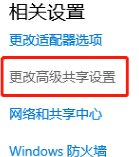
按“确定”启用,在资源管理器中,单击“网络-显示可用的计算机”栏,将文件拷贝粘贴即可。
方法三:利用直连网线进行文件传送
进入“设置-本地连接-属性-Internet协议版本4(TCP/IPv4)”,分别设置两台计算机的IP地址。
所有配置完成后,进行文件夹共享设置,将文件放入特定文件夹内,并对此文件夹进行开放共享。
右击文件夹,选择“属性”,勾选“共享此文件夹”选项,然后赋予适当的权限以完善共享设置。
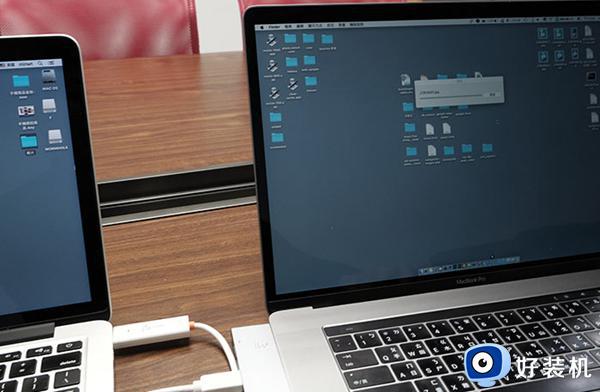
按“win+R”键,调出设置窗口,输入第一台计算机IP,按“enter”键,输入用户名和密码即可。
方法四:采用专业的电脑迁移软件实现文件传输
启动易我电脑迁移app,并选择“电脑到电脑”模式,单击“开始-找到的电脑”栏,根据屏幕提示。

按账号密码以及文档导出方向来链接两部计算机。当操作全部完成之后,点一下“编辑”按钮。
然后从可供转移的应用程序、文件、文件夹、账户以及设置目录中选择您所需的那部分数据。
所有设定步骤全部处理完毕后,按“迁移”按钮,让所有准备工作正式开始执行文件的转移任务。
以上就是关于两台电脑如何传输文件的全部内容,如果您遇到了相同的情况,可以按照以上方法来解决。